LINE(ライン)は、日本を含む世界中で人気のある無料のメッセージングアプリです。友人や家族とテキスト、音声通話、ビデオ通話を行うだけでなく、様々な便利な機能を提供しています。その中でも、メッセージを読み上げる機能は特に重要であり、運転中や手が離せない状況でも便利に使うことができます。この記事では、LINEアプリ内でメッセージを読み上げる方法について詳しく説明していきます。
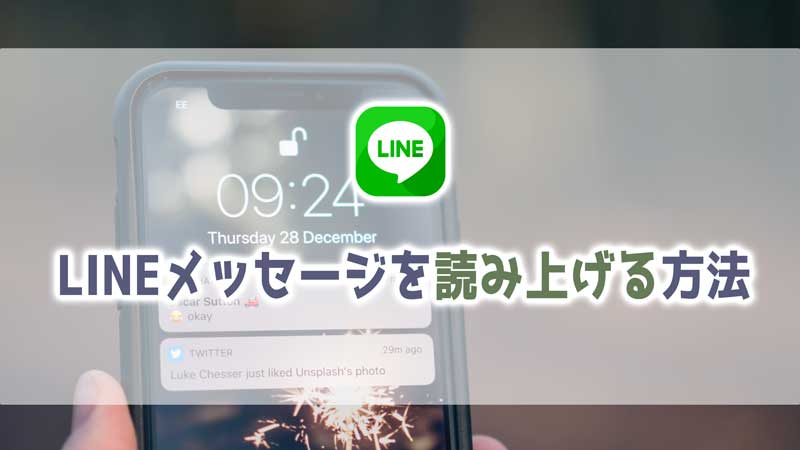
Part1:LINEでメッセージを読み上げる事前準備
LINEのメッセージを読み上げるにはスマホの「読み上げ機能」をONにする必要があります。
▼LINEでメッセージを読み上げる事前準備
ステップ 1.設定の中にある「アクセシビリティ」をタップします。
ステップ 2.「読み上げコンテンツ」をタップします。
ステップ 3.「選択項目の読み上げ」をONにします。
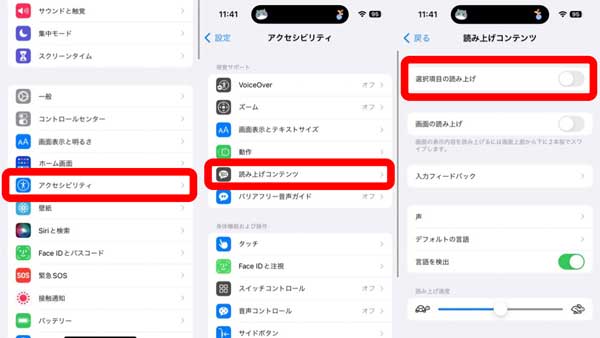
Part2:LINEでメッセージを読み上げる方法
設定が完了すると、LINEメッセージを読み上げてみましょう。
2.1.LINE内でメッセージを読み上げ
方法はLINEからメッセージを第三者アプリを転送して、メッセージを読み上げます。
▼スマホでメッセージを読み上げる手順
ステップ 1.トークを開いて読み上げたいメッセージを長押しして「転送」をタップします。
ステップ 2.「転送」→「他のアプリ」→「メモ」の順に進み、LINEメッセージをメモに保存します。
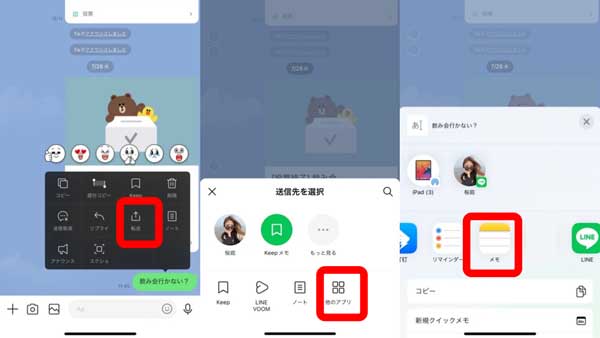
ステップ 3.メモを開いてメッセージの末尾でタップし「文の読み上げ」を選択すると読み上げます。
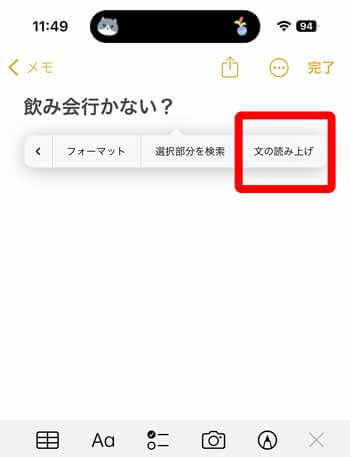
Part3:読み上げ機能の活用法と注意すべきこと
メッセージの読み上げ機能は、日常生活でさまざまな場面で役立ちます。
運転中や歩きながらでも、目を離さずにメッセージを確認できます。
仕事中や勉強中に、手を使わずにメッセージの内容を把握できます。
視覚障害者の方々にとっては、重要なコミュニケーション手段となります。
追記:LINEトーク履歴を誤削除された時の対処法
何かの誤操作でLINEトーク履歴を削除された場合、どうすればよいのか。ここでは完璧な対処法を紹介します。それはLINEデータ復元ソフト – ChatsBack for LINEを利用する方法です。バックアップなしでも復元できる確率ははるかに高いです。復元できるかも無料でプレビューできるので、料金の無駄遣いは一切ないです。
▼LINEトーク履歴を復元する手順
ステップ1:まずChatsBack for LINEを起動します。デバイスをPCに接続して、「デバイスから復元」を選択して、「スタート」をクリックします。

ステップ2:データのスキャンを開始します。完了すると、復元できるデータをプレビューして、「デバイスに復元」または「PCに復元」を選択します。

ステップ3:同じLINEアカウントにログインしてから、LINEデータを復元成功です。

まとめ
以上が、LINEでメッセージを読み上げる方法についての詳しい説明です。この機能を上手に活用することで、忙しい日常でもスムーズなコミュニケーションが可能になるでしょう。楽しいLINEライフをお過ごしください!
最後にはLINEトーク履歴を誤削除されたら、完璧なラインデータ復元ツールChatsBack for LINEを利用しましょう。無料版でもあるし、今すぐダウンロードして試してみてください!

